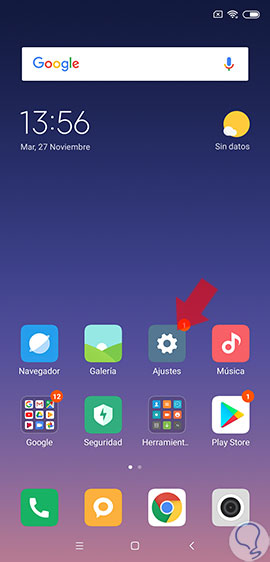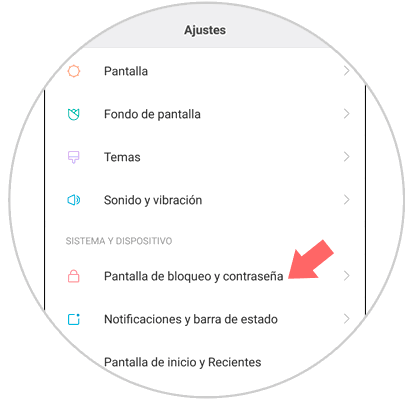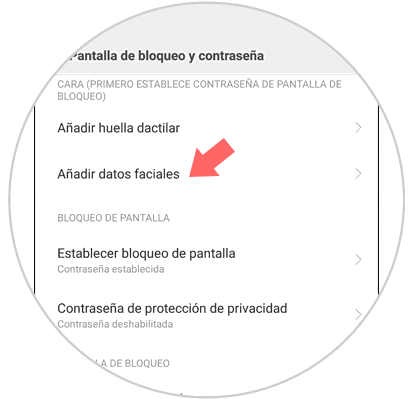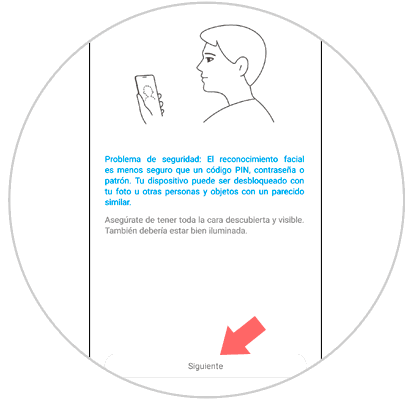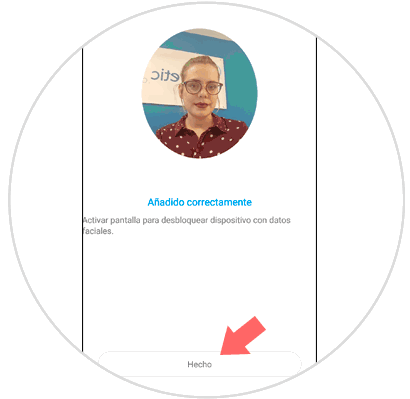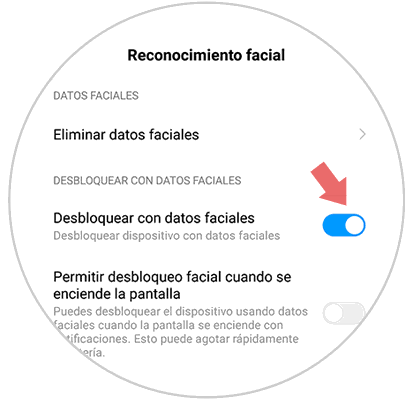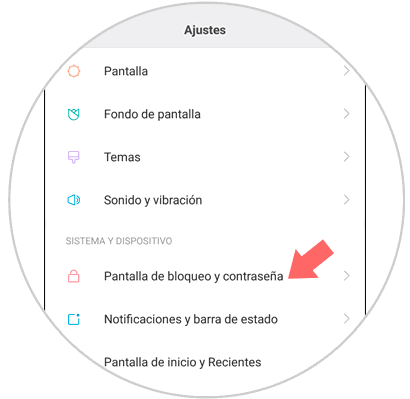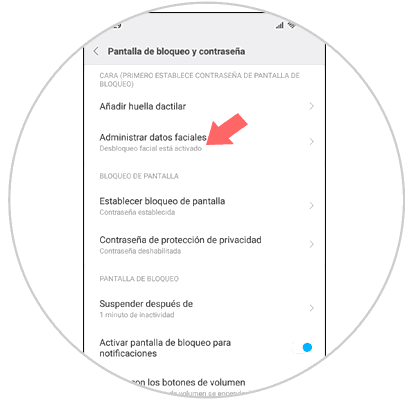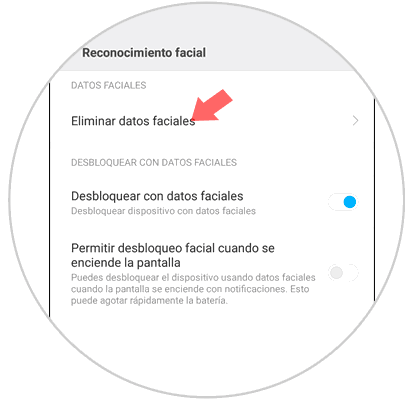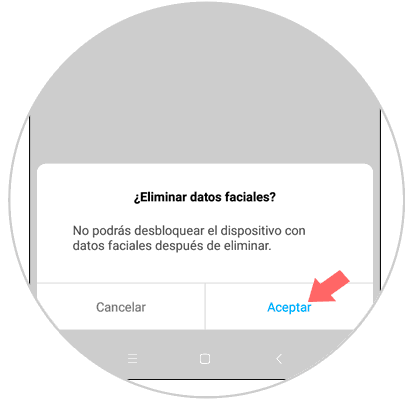Las empresas diseñadoras y desarrolladoras de telefonía móvil, constantemente refuerzan sus sistemas de seguridadhaciéndolo cada día mas invulnerables a personas extrañas que quieran tener acceso a la información contenga en el dispositivo móvil.
Existen gran variedad de medidas que permiten proteger los equipos, entre ellos se pueden mencionar: El patrón, la contraseña y la lectura de la huella o impresión dactilar, pero gracias a los avances de la tecnología se ha agregado un nuevo método de seguridad, el cual es el desbloqueo facial y que se basa en el reconocimiento de los rasgos faciales a la hora de desbloquear un teléfono.
Este sencillo procedimiento es sumamente rápido y permite mediante la lectura de los rasgos faciales poder desbloquear el dispositivo móvil, por supuesto esto es garantía que ninguna otra persona podrá tener acceso a la información que se tiene en el terminal. Por esta razón, Solvetic siempre a la vanguardia de las necesidades de los usuarios, pone a disposición este tutorial con el que se podrá conocer como activar el desbloqueo facial en el teléfono Xiaomi Redmi Note 7 de Android.
También puedes comprobar como realizar estos pasos en el siguiente vídeo que te dejamos a continuación:
1. Cómo configurar y activar desbloqueo facial en Xiaomi Redmi Note 7
Para lograr la activación de este método de protección debemos seguir los pasos que se enumeran a continuación:
Ubica y selecciona en la pantalla principal del dispositivo móvil el link de “Ajustes” el cual se encuentra representado por una imagen de una tuerca o rueda dentada.
Para continuar el procedimiento seleccionamos la alternativa “Pantalla de bloqueo y contraseña”.
Se muestra una pestaña que presenta un directorio de apartados donde debemos seleccionar “Añadir datos faciales”.
De manera inmediata, al hacer el paso anterior se abrirá un cuadro donde se muestra toda la información concerniente a lo que se debe hacer para configurar el método. Presionamos posteriormente un pequeño rectángulo que se encuentra al final de la pantalla y que dice “Siguiente”.
El terminal posee una cámara frontal que captará todos tus rasgos faciales, una vez finalizado este proceso solo se debe presionar la alternativa “Listo” o “Hecho”.
Finalmente, solo se necesita activar la pestaña de “Desbloquear con datos faciales”. Esto se realiza desplazando hacia la derecha una pequeña pestaña que se encuentra situada a la derecha.
2. Cómo borrar desbloqueo facial en Xiaomi Redmi Note 7
En la pantalla principal del equipo escogemos el apartado “Ajustes”.
Posteriormente, escogemos la opción “Pantalla de bloqueo y contraseña” para continuar.
En esta ocasión se abre una pestaña que muestra un menú de alternativas de las que debemos seleccionar y pulsar en “Administrar datos faciales”.
Una vez completado el paso anterior, solo debemos hacer clic en el apartado “Eliminar datos faciales”.
Finalmente, se muestra una ventana que indica un mensaje de advertencia que dice si se desea eliminar los datos faciales, debemos hacer clic en la opción “Aceptar” que se encuentra en la parte inferior derecha de la pantalla.
Como se puede observar es una manera fácil y rápida de incorporar y desincorporar los datos faciales en el teléfono Xiaomi Redmi Note 7.